La profondeur de bits du système d'exploitation affecte principalement la quantité de mémoire avec laquelle le système peut fonctionner. Un système d'exploitation 32 bits ne peut pas gérer plus de trois gigaoctets de RAM. En ce qui concerne les programmes modernes, vous ne remarquerez pas vraiment la différence, quel que soit le système sur lequel vous exécutez - 32 bits ou 64 bits. Cependant, pour les pilotes matériels, cette valeur est importante.
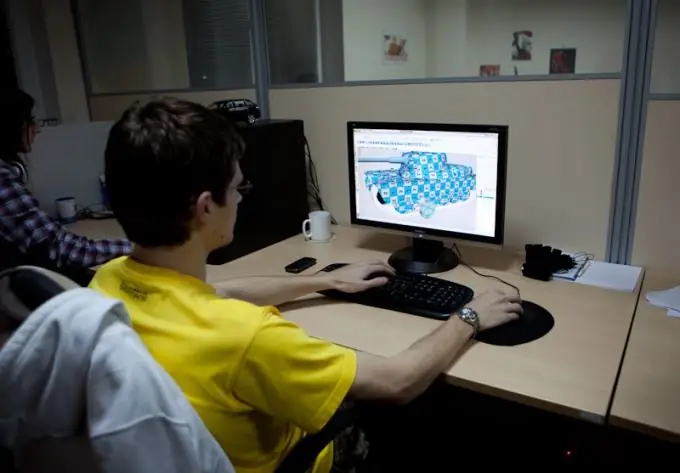
Nécessaire
- - ordinateur;
- - les droits d'administrateur.
Instructions
Étape 1
Trouvez le raccourci "Poste de travail" sur le bureau et faites un clic droit dessus. Sélectionnez « Propriétés » dans le menu déroulant. Recherchez l'élément "Type de système" et examinez la profondeur de bits spécifiée. Il sera décrit en détail les paramètres du système. En règle générale, même un utilisateur novice peut comprendre ces informations. Il existe d'autres moyens de connaître le nombre de bits du système.
Étape 2
Cliquez sur le bouton Démarrer et sélectionnez Exécuter. Ainsi, vous accéderez au registre de l'ordinateur, où diverses commandes sont exécutées en entrant certaines valeurs. Dans la boîte de dialogue, entrez la commande winmsd.exe et appuyez sur Entrée au clavier, ou sur le bouton "OK" avec la souris. Dans le tableau qui apparaît, recherchez l'inscription "Type". Si la valeur de cet élément indique « ordinateur basé sur x86 », alors votre système d'exploitation a 32 bits. Si la valeur est Ordinateur Itanium, votre système d'exploitation est 64 bits.
Étape 3
Le moyen le plus simple, si votre système d'exploitation est sous licence, est de regarder l'autocollant avec la clé de licence. Habituellement, il est attaché par un assembleur informatique sur le côté de l'unité centrale et contient toutes les informations nécessaires, y compris le nom complet du Windows installé et sa résolution en bits. Si vous avez un ordinateur portable, ces données peuvent être visualisées à l'arrière, c'est-à-dire là où se trouve le compartiment de la batterie.
Étape 4
Ne vous inquiétez pas si votre système d'exploitation est 32 bits. Toutes les anciennes applications ne s'exécutent pas du tout sur un système 64 bits, ou elles s'exécutent trop vite. En règle générale, les vieux jeux comme "Tanchiki" ou "Pacman" sont toujours très amusants, cependant, ils nécessitent un environnement 32 bits. Actuellement, le système d'exploitation de l'environnement 32 bits est utilisé plus souvent que celui de 64 bits.






